
Sadržaj:
- Autor John Day [email protected].
- Public 2024-01-30 08:04.
- Zadnja izmjena 2025-01-23 14:37.

Ove upute pokazuju kako koristiti industrijski džojstik Hall Effect za izradu USB džojstika visokog presjeka.
Postoji još jedan srodni uputstvo Tiny USB Joystick koji može pružiti jeftino rješenje;>
Korak 1: Zašto senzori s Hall efektom?
Normalni USB joystick koristi 2 potenciometra kao senzore na osi X i Y osi.
Postoji nekoliko ograničenja na potenciometru:
- nije dovoljno osjetljiv na manje pokrete (manja promjena otpora)
- fizički kontakt u senzoru se lako istroši (kratak vijek trajanja)
- istrošeno u djelomičnom području čini da se pomak osi vrati nelinearnoj vrijednosti (vrati pogrešnu vrijednost)
Nasuprot tome, Hall -ov senzor je beskontaktan u dijelu senzora, pa se ne troši lako i daje doživotnu preciznu vrijednost.
Korak 2: Priprema

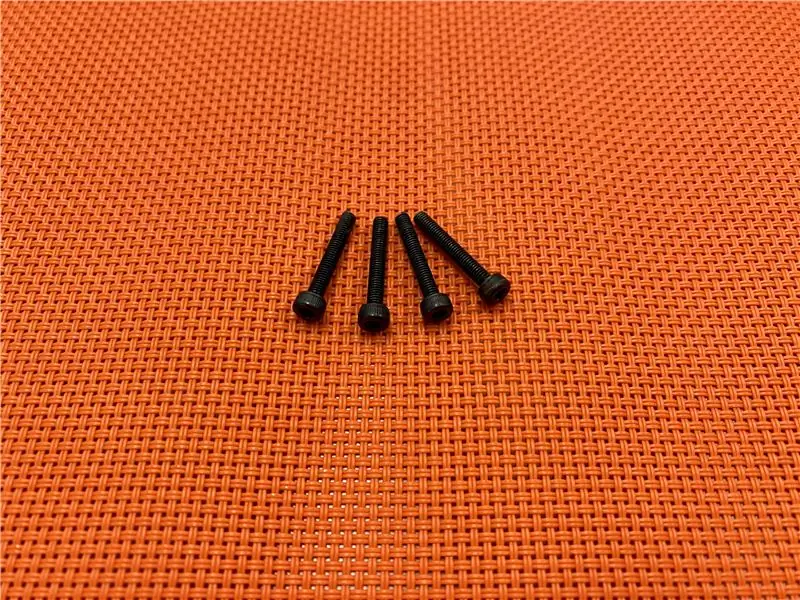

Arduino Pro Micro
Ovo je posebna verzija Arduina koja se može oponašati kao USB HID joystick.
Joystick sa Hall efektom
Džojstik sa Hall efektom ima mnogo varijanti. Kako bi bio kompatibilan s Arduinom, trebao bi se napajati od 5V i izlaziti 2-osne analogne vrijednosti u rasponu od 0-5V.
Drugi
Sitna ploča za lakše povezivanje, četiri vijka M3 od 20 mm i tri čičak trake širine 20 mm za sastavljanje.
Korak 3: 3D štampani dijelovi

Preuzmite i odštampajte dijelove kućišta na thingiverse:
www.thingiverse.com/thing:4556815
Korak 4: Povezivanje

Priključite Arduino Pro Micro na malu ploču i povežite džojstik Hall Effect.
Evo sažetka veze:
Hall Efekt Joystick -> Arduino Pro Micro
5V -> Vcc GND -> GND X -> A1 (19) Y -> A0 (18)
Korak 5: Program
- Preuzmite i instalirajte Arduino IDE ako još niste:
- Preuzmite USBJoyStick izvorni kod:
- Priključite džojstik Hall Effect USB na računar
- Otvorite USBJoyStick.ino u Arduino IDE -u
- Odaberite izbornik Alati -> Ploča -> Arduino Leonardo
- Pritisnite dugme Upload
- Provjerite je li povezani uređaj postao USB HID Joystick (za Windows možete provjeriti u Upravitelju uređaja ili na kontrolnoj ploči -> Pisači i skeneri)
Korak 6: Montaža




- Umetnite sićušnu ploču u kućište
- Umetnite džojstik
- Sastavite dijelove kućišta
- Zeznuti stvar
Korak 7: Galerija
Preporučuje se:
Arduino džojstik kutija za produženje tipkovnice i kontroler zvuka pomoću Deeja: 8 koraka

Arduino tipkovnica Joystick Extender Box i kontroler zvuka Korištenje Deej -a: Zašto već neko vrijeme želim dodati mali joystick na svoju tipkovnicu za kontrolu elemenata sučelja ili druge manje zadatke u igrama i simulatorima (MS Flight Sim, Elite: Opasno, Ratovi zvijezda: eskadrile itd.). Također, za Elite: Opasno, bio sam
DIY MPU-6050 USB džojstik: 5 koraka

DIY MPU-6050 USB džojstik: Uz Microsoft Flight Simulator 2020, brzo sam shvatio koliko je teško koristiti tastaturu za upravljanje planom. Pretražujući na internetu, nisam uspio pronaći joystick za razumnu cijenu za kupovinu. Većina internetskih trgovaca nije ih imala na lageru. Popularnost M
Mali USB džojstik: 5 koraka (sa slikama)

Sitni USB džojstik: Ove instrukcije prikazuju kako se pravi vrlo jednostavan mali USB džojstik. Ove upute se odnose na džojstik Hall Effect USB za pružanje jeftinog rješenja
Pretvorite staru džojstik za igru u USB štap za let s Arduinom: 5 koraka

Pretvorite staru džojstik porta za igru u USB štap za let s Arduinom: Brzo odricanje odgovornosti: Poanta ovog projekta nije u pretvaranju jeftine džojstika u priključak za igru. Poanta ovog projekta je napraviti svestran i prilagodljiv joystick koji se može lako modificirati. razlog zašto sam odabrao Arduino bio je
Mini džojstik sa dugmetom za vatru: 9 koraka (sa slikama)
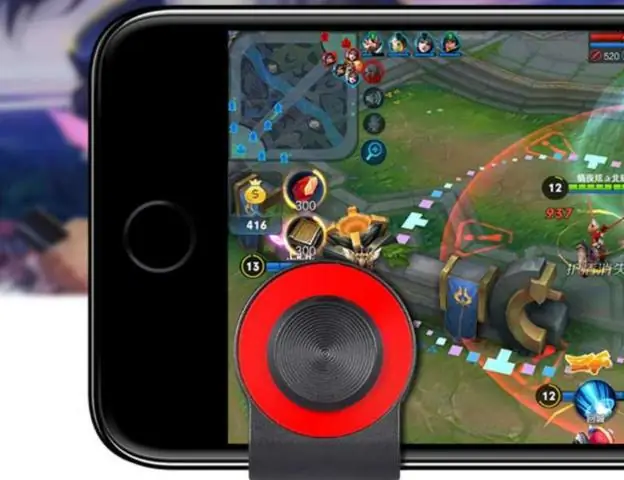
Mini džojstik sa dugmetom za vatru: Ovo je minijaturni džojstik napravljen od nekoliko prekidača i hemijske olovke. Opcionalno dugme za paljenje može se dodati ako je vaša olovka tip klikera. Akcija je vrlo glatka i reagira. Slijedi malo unatraške priče pa je slobodno preskočite i saznajte
